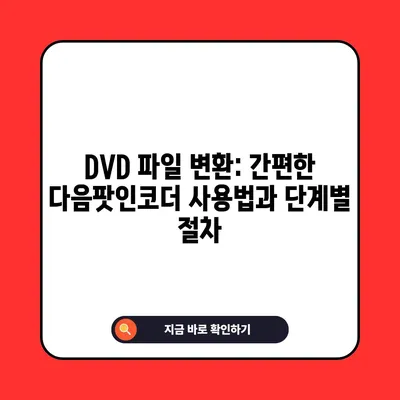DVD 파일변환 간편한 다음팟인코더 사용법과 변환 절차
다음팟인코더는 DVD 파일변환을 간편하게 할 수 있는 유용한 도구입니다. 디지털 미디어의 사용이 점점 더 늘어나는 요즘, 오래된 DVD를 현대적인 디지털 포맷으로 변환할 필요성이 크게 대두되고 있습니다. 오늘은 다음팟인코더를 통해 DVD 파일을 효과적으로 변환하는 방법과 절차에 대해 자세히 알아보겠습니다.
DVD 파일변환 간편한 다음팟인코더 소개
다음팟인코더는 DVD 파일(VOB)을 AVI 또는 MP4 포맷으로 변환할 수 있는 무료 프로그램입니다. 이 소프트웨어는 한글 인터페이스를 제공하여, 외국어에 대한 두려움 없이 누구나 쉽게 사용할 수 있습니다. 특히, 동영상 변환 작업이 처음인 사용자라도 직관적인 사용자 인터페이스 덕분에 아주 간단하게 진행할 수 있습니다.
다음팟인코더는 사용자 편의성을 고려하여 다양한 기능을 제공합니다.
첫째, 다양한 파일 형식을 지원하여, 쓰고자 하는 기기와 상황에 따라 필요에 맞는 파일 형식을 선택할 수 있게 해줍니다.
둘째, 변환 과정에서의 속도가 매우 빠르며, 대량의 DVD 파일을 한 번에 변환할 수 있는 배치 변환 기능이 포함되어 있어 시간을 절약해 줍니다.
| 기능 | 설명 |
|---|---|
| 변환 지원 형식 | AVI, MP4 등 |
| 사용자 인터페이스 | 한글 지원 및 직관적인 디자인 |
| 변환 속도 | 빠른 변환 속도 및 배치 변환 기능 제공 |
| 무료 사용 가능 여부 | 무료 프리웨어로 대중에게 공개되어 있는 프로그램 |
이처럼 다음팟인코더는 단순히 변환 기능만 제공하는 것이 아니라, 사용자 경험을 최우선으로 생각하여 디자인된 프로그램입니다. 최적의 성능과 사용성을 제공하기에 많은 사용자들에게 사랑받고 있으며, 많은 이들이 DVD 파일변환에 어려움을 겪지 않도록 돕고 있습니다.
💡 카카오인코더의 설치와 사용법을 한눈에 확인해 보세요. 💡
다음팟인코더 설치 방법
다음팟인코더를 설치하기 위해서는 아래의 절차를 따릅니다. 이 과정은 매우 간단하여 초보자도 쉽게 진행할 수 있습니다.
- 다음팟인코더 다운로드: 먼저 프로그램의 공식 홈페이지나 신뢰할 수 있는 웹사이트에서 최신 버전을 다운로드합니다. 다운로드 링크를 클릭한 후, 파일이 컴퓨터에 저장될 때까지 기다립니다.
- 압축 해제: 다운로드가 완료되면, 압축 파일을 알집이나 반디집과 같은 프로그램을 활용하여 압축을 풉니다. 이를 통해 두 개의 파일이 생성되며, 사용자는 이 파일들을 설치할 수 있습니다.
| 단계 | 설명 |
|---|---|
| 다운로드 | 공식 홈페이지에서 프로그램 다운로드 |
| 압축 해제 | 알집 또는 반디집으로 압축 해제 |
| 설치 진행 | 설치 파일 실행 후 단계에 따라 진행 |
| 설치 완료 | 마침 버튼 클릭 후 프로그램 종료 |
- 설치 진행: 압축을 푼 후 설치 파일을 실행하고, 사용자 동의 여부를 묻는 팝업창에서 예를 클릭합니다. 이후 나타나는 설치 마법사의 안내에 따라 다음, 동의함을 차례로 클릭합니다. 필요에 따라 추가 항목의 체크를 해제하고 설치 버튼을 클릭하면 설치가 진행됩니다.
- 설치 완료: 설치가 완료되면 마침 버튼 클릭하여 설치를 종료합니다.
이 단계를 모두 완료하면, 이제 다음팟인코더를 이용할 준비가 완료됩니다!
💡 근로자 생활안정자금 대출의 모든 정보, 지금 바로 확인해 보세요. 💡
DVD 파일변환 절차
다음팟인코더를 설치한 후, 실제 DVD 파일을 변환하는 과정을 살펴보겠습니다. 이 과정은 명확하고 사용자 친화적이며, 빠른 시간 안에 완료할 수 있습니다.
- 프로그램 실행: 설치가 완료되면 다음팟인코더를 실행합니다. 주의 깊은 사용자라면 프로그램 위치를 쉽게 찾을 수 있을 것입니다.
- 파일 불러오기: 프로그램 내의 불러오기 버튼을 클릭합니다. 이 버튼은 화면의 상단에 위치하고 있어 쉽게 찾을 수 있습니다. 그 후 변환하고자 하는 DVD 파일(VOB)을 선택합니다.
| 단계 | 설명 |
|---|---|
| 프로그램 실행 | 설치 후 프로그램 실행 |
| 파일 불러오기 | 불러오기 버튼 클릭 후 파일 선택 |
| 미리보기 | 선택한 파일을 미리보기 창에서 확인 |
| 환경 설정 | 파일 변환 형식 및 크기 설정 |
- 미리보기: 선택한 파일은 미리보기 비디오 창에서 재생하여 확인할 수 있습니다. 이는 원하는 동영상의 내용과 품질을 검토하는 데 유용합니다.
- 환경 설정: 환경설정 버튼을 클릭하여 변환할 파일의 형식을 선택합니다. AVI는 편집 툴 사용에 적합하고, MP4는 간단한 보기 용도로 맞습니다. 화면 크기는 원본 크기를 사용하는 것이 좋습니다.
- 인코딩 시작: 모든 설정이 완료되면 인코딩 시작 버튼을 클릭하여 변환 작업을 시작합니다. 변환은 몇 분 이내에 완료되며, 사용자는 현재 진행 상황을 확인할 수 있습니다.
- 변환 완료 확인: 변환이 완료되면 폴더 열기 버튼을 클릭하여 저장된 폴더를 확인할 수 있습니다. 이렇게 하면 변환된 파일을 손쉽게 확인하고, 필요한 경우 바로 재생할 수 있습니다.
다음팟인코더는 무료로 제공되며, 설치와 사용 방법이 간단하다는 점에서 많은 사용자들이 애용하는 프로그램입니다. DVD 파일 변환이 필요하신 분들은 다음팟인코더를 통해 쉽게 작업을 진행해 보시길 바랍니다.
결론
결론적으로, DVD 파일변환은 다음팟인코더와 같은 유용한 프로그램을 활용하면 훨씬 수월해집니다. 이 프로그램은 사용이 간편하고 필요한 포맷으로 변환이 가능하여, 다양한 디지털 기기에서 편리하게 사용할 수 있습니다. 이제 DVD 파일 변환이 더 이상 어렵지 않으니, 필요할 때 유용하게 활용해 보세요!
다음팟인코더를 활용해 재미있는 DVD 파일 변환 작업을 시작하시길 바랍니다. 그리고 변환을 통해 소중한 결혼식 영상이나 가족의 추억을 안전하게 보관하세요. 여러분의 디지털 미디어 라이프가 더욱 풍요로워질 것입니다!
💡 다음팟인코더로 더 쉽게 영상 변환하는 방법을 알아보세요! 💡
자주 묻는 질문과 답변
💡 다음팟인코더로 DVD 파일 변환하는 방법을 알아보세요! 💡
다음팟인코더는 무료인가요?
네, 다음팟인코더는 무료로 제공되는 프로그램입니다. 사용자는 비용 부담 없이 프로그램을 다운로드하고 사용할 수 있습니다.
변환 속도가 빠른가요?
다음팟인코더는 빠른 변환 속도를 제공합니다. 대량의 파일을 한 번에 처리할 수 있는 배치 변환 기능도 있어 효율적으로 사용할 수 있습니다.
어떤 파일 포맷으로 변환할 수 있나요?
다음팟인코더는 주로 AVI와 MP4 형식을 지원합니다. AVI는 비디오 편집 용도로, MP4는 일반적인 재생을 위해 적합합니다.
변환 파일은 어디에 저장되나요?
변환 작업이 완료되면 폴더 열기 버튼을 클릭하여 저장된 파일을 확인할 수 있습니다. 저장 위치는 사용자 설정에 따라 다를 수 있습니다.
DVD 파일변환 간편한 다음팟인코더 사용법과 변환 절차에 대해 알아보세요. 쉽게 설치하고 변환할 수 있는 방법을 안내합니다.
DVD 파일 변환: 간편한 다음팟인코더 사용법과 단계별 절차
DVD 파일 변환: 간편한 다음팟인코더 사용법과 단계별 절차
DVD 파일 변환: 간편한 다음팟인코더 사용법과 단계별 절차